
Главная страница Случайная страница
Разделы сайта
АвтомобилиАстрономияБиологияГеографияДом и садДругие языкиДругоеИнформатикаИсторияКультураЛитератураЛогикаМатематикаМедицинаМеталлургияМеханикаОбразованиеОхрана трудаПедагогикаПолитикаПравоПсихологияРелигияРиторикаСоциологияСпортСтроительствоТехнологияТуризмФизикаФилософияФинансыХимияЧерчениеЭкологияЭкономикаЭлектроника
Урок 12. Текстурирование простой сцены
|
|
В этом уроке мы предлагаем вам подобрать текстуры для простой сцены с посудой, примерно такой, с которой мы работали.
Как вы можете видеть (рис. 5.16), эта сцена состоит из нескольких объектов: чашки, полки для посуды, тарелок и подставки для них. Ко всем этим объектам применен тип материала Standard (Стандартный).
Если вы сейчас нажмете кнопку F9 и визуализируете сцену, вы увидите, что полученное изображение практически не отличается от того, которое вы видите в окнах проекций.
Чтобы придать сцене реалистичность, текстурируем ее.

Рис. 5.16. Сцена до текстурирования
Сначала определимся с материалами. Прежде чем приступать к их созданию, нужно продумать, как должны выглядеть объекты.
Предположим, что полка будет сделана из дерева, подставки для тарелок будут металлические, тарелки — фарфоровые, а чашка — стеклянной.
Таким образом, нужно создать четыре разных материала.
Материал для полки
Откройте окно Material Editor (Редактор материалов), выполнив команду Rendering > Material Editor (Визуализация > Редактор материалов) или нажав клавишу М, и в пустой ячейке создайте новый материал на основе Standard (Стандартный).
Он установлен по умолчанию, в чем можно убедиться, посмотрев на кнопку выбора материала.
На ней обозначено название материала Standard (Стандартный). Установите для материала тип тендера Blinn (По Блинну).
В свитке настроек Shader Basic Parameters (Основные параметры затенения) установите флажок 2-Sided (Двухсторонний), чтобы материал был двухсторонним (рис. 5.17).

Рис. 5.17. Настройки материала для полки
Перейдите к свитку Maps (Карты) настроек материала и в качестве карты Diffuse Color (Цвет рассеивания) выберите Bitmap (Растровое изображение). Для этого сделайте следующее.
1. Нажмите кнопку None (He назначена) возле строки Diffuse Color (Цвет рассеивания).
2. В появившемся окне Material/Map Browser (Окно выбора материалов и карт) дважды щелкните на строке Bitmap (Растровое изображение) (рис. 5.18).

Рис. 5.18. Выбор карты Bitmap (Растровое изображение) в окне Material/Map Browser (Окно выбора материалов и карт)
В появившемся окне Select Bitmap Image File (Выбрать растровое изображение) укажите путь к файлу CEDFENCE. jpg (рис. 5.19).
Этот файл входит в стандартную поставку текстур 3ds max 7 и по умолчанию располагается по адресу Диск: \3dsmax7\maps\Wood\CEDFENCE.jpg.
В настройках этой карты установите значение параметра Tiling U (Повторяемость по координате U) равным 3, 7 (рис. 5.20).
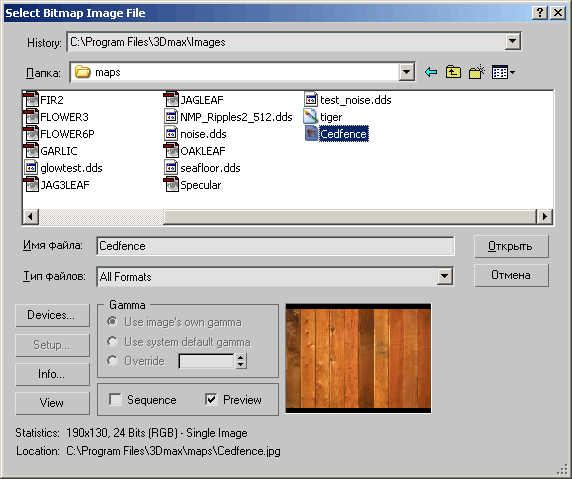
Рис. 5.19. Окно Select Bitmap Image File (Выбрать растровое изображение)
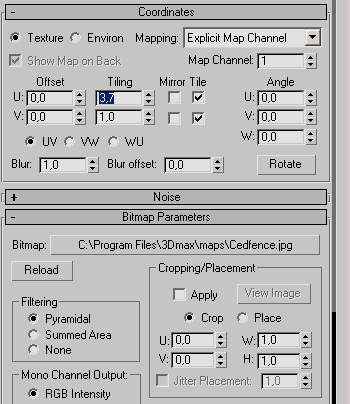
Рис. 5.20. Настройки процедурной карты Bitmap (Растровое изображение)
Теперь необходимо вернуться к настройкам основного материала.
Для этого раскройте список с названиями материалов и карт и выберите верхнюю строку (рис. 5.21).
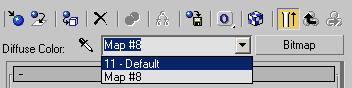
Рис. 5.21. Переход к настройкам основного материала
Перейдите к свитку Maps (Карты) настроек материала и в качестве карты Bump (Рельеф) выберите Bitmap (Растровое изображение) так, как это описано выше.
В появившемся окне Select Bitmap Image File (Выбрать растровое изображение) снова укажите путь к файлу CEDFENCE. jpg.
В настройках этой карты установите значение параметра Tiling U (Повторяемость по координате U) равным 3, 7.
Вернитесь в настройки основного материала так, как это описано выше, и установите значение параметра, определяющего степень влияния карты Bump (Рельеф) на материал, равным 10 (рис. 5.22).
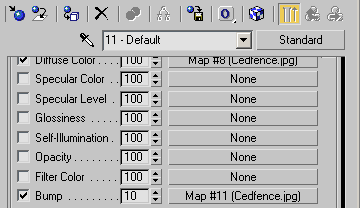
Рис. 5.22. Установка степени влияния карты на основной материал
На этом создание материала для полки завершено. Нажав и удерживая клавишу Ctrl, выделите в окне проекции объекты полки, убедитесь, что в Material Editor (Редактор материалов) выбран созданный вами материал, и щелкните на кнопке Assign Material to Selection (Назначить материал выделенным объектам) на панели инструментов окна Material Editor (Редактор материалов) (см. рис. 5.4).
Вы сможете визуально определить, что материал назначен объектам, так как в его ячейке по углам появятся скосы.
Нажмите кнопку F9, чтобы визуализировать сцену.
На визуализированном изображении можно будет увидеть, что полка текстурирована (рис. 5.23).

Рис. 5.23. Визуализированная сцена с материалом для полки
Материал для тарелок
Откройте окно Material Editor (Редактор материалов), выполнив команду Rendering > Material Editor (Визуализация > Редактор материалов) или нажав клавишу М, и в пустой ячейке создайте новый материал типа Raytrace (Трассировка).
По умолчанию установлен тип материала Standard (Стандартный).
Чтобы изменить его, нажмите кнопку выбора материала (рис. 5.24) и в окне Material/Map Browser (Окно выбора материалов и карт) дважды щелкните на типе материала Raytrace (Трассировка) (рис. 5.25).

Рис. 5.24. Кнопка выбора материала в окне Material Editor (Редактор материалов)
Перейдите к свитку Maps (Карты) настроек материала и в качестве карты Reflect (Отражение) выберите процедурную карту Falloff (Спад) так, как это описано выше.
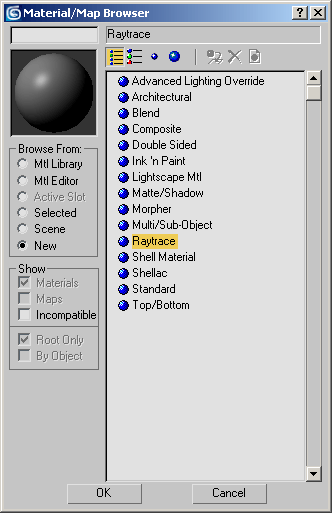
Рис. 5.25. Выбор типа материала Raytrace (Трассировка) в окне Material/Map Browser (Окно выбора материалов и карт)
При этом вы автоматически переключитесь в настройки карты Falloff (Спад). Для нее из списка Falloff Type (Тип спада) в свитке Falloff Parameters (Параметры спада) выберите тип затухания Fresnel (По Френелю) (рис. 5.26). Используя список с названиями материалов и карт, перейдите в настройки основного материала. В свитке Raytrace Basic Parameters (Основные параметры трассировки) установите значение параметра Specular Level (Уровень блеска) равным 250, a Glossiness (Глянец) — 80. Выберите белый цвет для параметра Diffuse (Рассеивание). Для этого нажмите кнопку цвета рядом с названием этого параметра и в окне Color Selector: Diffuse (Выбор цвета: рассеивание) выберите следующие значения: Red (Красный) — 248, Green (Зеленый) — 249, Blue (Синий) — 253 (рис. 5.27). Установите в свитке Raytrace Basic Parameters (Основные параметры трассировки) настроек основного материала значение параметра Index of Refr. (Индекс преломления) равным 0, 6 (рис. 5.28).

Рис. 5.26. Настройки процедурной карты Falloff (Спад)

Рис. 5.27. Окно Color Selector: Diffuse (Выбор цвета: рассеивание)
На этом создание материала для тарелок можно считать завершенным. Нажав и удерживая клавишу Ctrl, выделите тарелки в окне проекции, затем убедитесь, что в Material Editor (Редактор материалов) выбран созданный вами материал, после чего щелкните на кнопке Assign Material to Selection (Назначить материал выделенным объектам) на панели инструментов окна Material Editor (Редактор материалов) (см. рис. 5.4).
Вы сможете визуально определить, что материал назначен объектам, так как в его ячейке по углам появятся скосы. Нажмите клавишу F9, чтобы визуализировать сцену. На визуализированном изображении можно будет увидеть, что теперь в сцене текстурированы тарелки (рис. 5.29).

Рис. 5.28. Настройки материала Raytrace (Трассировка)

Рис. 5.29. Визуализированная сцена с материалом для полки и тарелок
Материал для подставок
Откройте окно Material Editor (Редактор материалов), выполнив команду Rendering > Material Editor (Визуализация > Редактор материалов) или нажав клавишу М, и в пустой ячейке создайте новый материал на основе Standard (Стандартный). Он установлен по умолчанию, в чем можно убедиться, посмотрев на кнопку выбора материала. На ней обозначено название материала Standard (Стандартный).
Установите для материала тип затенения Metal (Металл). Он сделает выбранный тип материала более похожим на металлический. В свитке настроек Metal Basic Parameters (Основные параметры металла) выберите желтый цвет для параметра Diffuse (Рассеивание). Для этого нажмите кнопку цвета рядом с названием этого параметра и в окне Color Selector: Diffuse (Выбор цвета: рассеивание) задайте следующие значения: Red (Красный) — 227, Green (Зеленый) — 255, Blue (Синий) — 150. Установите значение параметра Specular Level (Уровень блеска) равным 173, a Glossiness (Глянец) — 20 (рис. 5.30).

Рис. 5.30. Настройки материала для подставок
На этом создание материала для подставок можно считать завершенным. Нажав и удерживая клавишу Ctrl, выделите подставки для тарелок в окне проекции, убедитесь, что в Material Editor (Редактор материалов) выбран созданный вами материал, и щелкните на кнопке Assign Material to Selection (Назначить материал выделенным объектам) на панели инструментов окна Material Editor (Редактор материалов) (см. рис. 5.4).
Вы сможете визуально определить, что материал назначен объектам, так как в его ячейке по углам появятся скосы. Нажмите клавишу F9, чтобы визуализировать сцену. На визуализированном изображении можно будет увидеть, что подставка текстурирована (рис. 5.31).

Рис. 5.31. Визуализированная сцена с материалом для полки, тарелок и подставок
Материал для чашки
Откройте окно Material Editor (Редактор материалов), выполнив команду Rendering > Material Editor (Визуализация > Редактор материалов) или нажав клавишу М, и в пустой ячейке создайте новый материал типа Raytrace (Трассировка). По умолчанию установлен тип материала Standard (Стандартный). Чтобы изменить его, нажмите кнопку выбора материала (см. рис. 5.24) и в окне Material/Map Browser (Окно выбора материалов и карт) дважды щелкните на типе материала Raytrace (Трассировка) (см. рис. 5.25). Перейдите к свитку Maps (Карты) настроек материала и в качестве карты Reflect (Отражение) выберите процедурную карту Falloff (Спад) так, как это описано выше.
При этом вы автоматически переключитесь в настройки карты Falloff (Спад). Из списка Falloff Type (Тип спада) в свитке Falloff Parameters (Параметры спада) выберите тип затухания Fresnel (По Френелю) (см. рис. 5.26).
Используя список с названиями материалов и карт, перейдите в настройки основного материала. В свитке настроек Maps (Карты) установите значение параметра Amount (Величина), определяющее степень влияния на материал карты Reflect (Отражение), равным 50 (рис. 5.32).
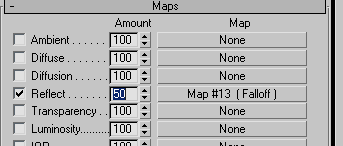
Рис. 5.32. Установка степени влияния карты на основной материал
В свитке Raytrace Basic Parameters (Основные параметры трассировки) установите значение параметра Specular Level (Уровень блеска) равным 250, Glossiness (Глянец) — 80, a Index of Refr. (Индекс преломления) равным 1, 5 (рис. 5.33).
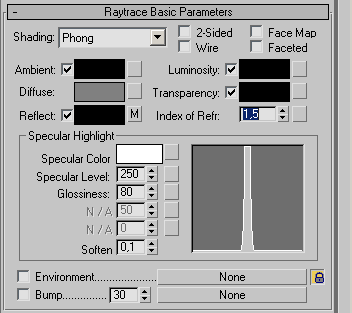
Рис. 5.33. Настройки материала Raytrace (Трассировка)
Выберите белый цвет для Diffuse (Рассеивание). Для этого нажмите кнопку цвета рядом с названием этого параметра и в окне Color Selector: Diffuse (Выбор цвета: рассеивание) выберите такие значения: Red (Красный) — 220, Green (Зеленый) — 221, Blue (Синий) — 221. Чтобы сделать стекло прозрачным, выберите белый цвет для Transparency (Прозрачность). Для этого нажмите кнопку цвета рядом с названием этого параметра и в окне Color Selector: Transparency (Выбор цвета: прозрачность) установите следующие значения: Red (Красный) — 255, Green (Зеленый) — 255, Blue (Синий) - 255 (рис. 5.34).
Убедитесь, что выделена ячейка созданного вами материала, и перетащите его на чашку в окне проекции. Вы сможете визуально определить, что материал назначен объекту, так как в его ячейке по углам появятся скосы. Нажмите клавишу F9, чтобы визуализировать сцену. На визуализированном изображении можно будет увидеть, что теперь чашка текстурирована (рис. 5.35).

Рис. 5.34. Окно Color Selector: Transparency (Выбор цвета: прозрачность)
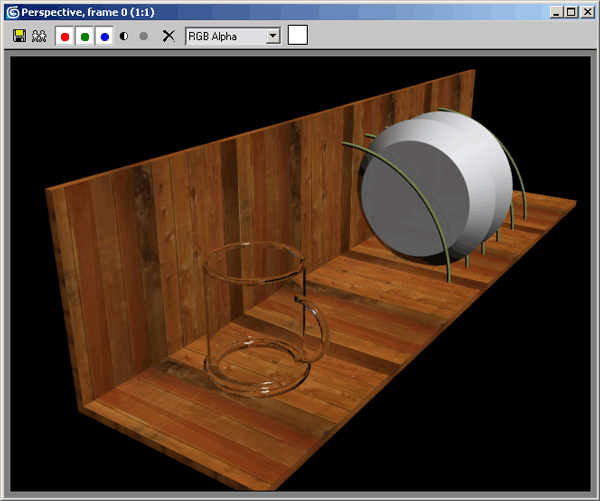
Рис. 5.35. Визуализированная сцена с материалами для всех объектов
Текстурирование простой сцены завершено. Подведем итоги урока — выполнив его, вы научились:
- создавать материалы;
- делать материал двухсторонним;
- назначать параметрам материалов процедурные карты;
- выбирать изображение для карты Bitmap (Растровое изображение);
- настраивать материалы, устанавливая для их параметров числовые и цветовые значения;
- создавать материалы типов Metal (Металл) и Glass (Стекло);
- переключаться между настройками основного материала и составляющих его процедурных карт;
- определять, назначен ли материал какому-нибудь объекту сцены;
- изменять значение параметра Amount (Величина), определяющее степень влияния карты на основной материал;
- назначать одному или нескольким объектам материалы при помощи кнопки Assign Material to Selection (Назначить материал выделенным объектам), а также перетаскиванием материала из ячейки па объект.
|
|